
នៅពេលដែល Windows ចំណាយពេលច្រើននាទីដើម្បីបិទ វាជាធម្មតាជាសញ្ញាមួយដែលថាសេវាកម្ម ឬដំណើរការកំពុងរារាំងប្រព័ន្ធពីការបិទ។ បញ្ហានេះអាចប៉ះពាល់ដល់ផលិតភាព និងបណ្តាលឱ្យមានការខកចិត្ត ជាពិសេសប្រសិនបើវាកើតឡើងញឹកញាប់។ នៅក្នុងការបង្ហោះនេះ យើងនឹងស្វែងយល់ពីមូលហេតុទូទៅបំផុតនៃការបិទយឺត។ របៀបកំណត់អត្តសញ្ញាណសេវាដែលទទួលខុសត្រូវ និងអ្វីដែលត្រូវធ្វើដើម្បីជួសជុលវា។.
វីនដូចំណាយពេលប៉ុន្មាននាទីដើម្បីបិទ៖ តើសេវាកម្មមួយណាកំពុងរារាំងវា?

រឿងដំបូងដែលអ្នកគួរ កំណត់ថាតើវីនដូចំណាយពេលប៉ុន្មាននាទីដើម្បីបិទតើវាកើតឡើងតែម្តងទេ? ឬតើអ្នកបានកត់សម្គាល់ឃើញថាកុំព្យូទ័ររបស់អ្នកចំណាយពេលយូរពេកក្នុងការបិទច្រើនដង? ប្រសិនបើបញ្ហាកើតឡើងតែម្តងគត់ អ្នកមិនចាំបាច់ធ្វើនីតិវិធីបន្ថែមទេ។ ការអាប់ដេតវីនដូអាចត្រូវបានអនុវត្ត ហើយនេះជាហេតុផលសម្រាប់ការបិទយឺត។
ឥឡូវនេះ នៅពេលដែល Windows ចំណាយពេលប៉ុន្មាននាទីដើម្បីបិទនៅលើឱកាសជាច្រើន វាអាចបណ្តាលមកពីកត្តាដូចខាងក្រោមៈ:
- ការចាប់ផ្តើមរហ័សត្រូវបានបើក៖ មុខងារនេះអាចបណ្តាលឱ្យមានការរអាក់រអួលនៅពេលបិទ។
- កម្មវិធីផ្ទៃខាងក្រោយ៖ កម្មវិធីដែលមិនបិទត្រឹមត្រូវ ឬសកម្មនៅពេលបិទ។
- អ្នកបើកបរហួសសម័យ៖ ជាពិសេសបណ្តាញ ប៊្លូធូស ឬកម្មវិធីបញ្ជាក្រាហ្វិកអាចបន្ថយល្បឿននៃការបិទ ឬបណ្តាលឱ្យ Windows 11 បង្កកនៅពេលបិទ.
- បញ្ហាមួយចំនួននៅក្នុងការកំណត់រចនាសម្ព័ន្ធវីនដូ: : កម្មវិធីដោះស្រាយបញ្ហាអាចជួយបង្កើនល្បឿននៃការបិទ។
- ការអាប់ដេតកំពុងរង់ចាំប្រសិនបើការអាប់ដេតកំពុងត្រូវបានដំឡើងមុនពេលបិទ នេះអាចជាហេតុផលដែល Windows ត្រូវចំណាយពេលប៉ុន្មាននាទីដើម្បីបិទ។
តើធ្វើដូចម្តេចដើម្បីកំណត់អត្តសញ្ញាណសេវាដែលរារាំងការបិទ?
ដើម្បីកំណត់អត្តសញ្ញាណសេវាកម្មដែលកំពុងរារាំង Windows ពីការបិទ អ្នកអាចប្រើ កម្មវិធីគ្រប់គ្រងភារកិច្ច, គាត់ កម្មវិធីនិពន្ធគោលនយោបាយក្រុមក្នុងស្រុក ឬនៃ កម្មវិធីមើលព្រឹត្តិការណ៍នេះជាជំហានដែលអ្នកត្រូវអនុវត្តក្នុងផ្នែកនីមួយៗ៖
- ប្រើ កម្មវិធីគ្រប់គ្រងភារកិច្ចចុចកណ្ដុរស្ដាំលើប៊ូតុង Windows Start ហើយបើកវា។ ចូលទៅកាន់ផ្ទាំងដំណើរការ ហើយមើលថាកម្មវិធីណាដែលនៅតែដំណើរការ នៅពេលអ្នកព្យាយាមបិទកុំព្យូទ័ររបស់អ្នក។
- ធ្វើឱ្យសារស្ថានភាពសកម្ម៖ បើក gpedit.msc ជាអ្នកគ្រប់គ្រង។ ចូលទៅកាន់ការកំណត់រចនាសម្ព័ន្ធ - គំរូរដ្ឋបាល - ប្រព័ន្ធ - បង្ហាញសារស្ថានភាព។ បើកជម្រើសនេះដើម្បីមើលថាដំណើរការណាមួយកំពុងធ្វើឱ្យការបិទដំណើរការយឺត។
- ពិនិត្យកម្មវិធីមើលព្រឹត្តិការណ៍៖ ចុចគ្រាប់ចុច W + R ហើយវាយ eventvwr.msc ។ ចូលទៅកាន់ Windows Logs - System ហើយរកមើលព្រឹត្តិការណ៍ដែលទាក់ទងនឹងការបិទ។
វីនដូចំណាយពេលប៉ុន្មាននាទីដើម្បីបិទ៖ របៀបជួសជុលវា។
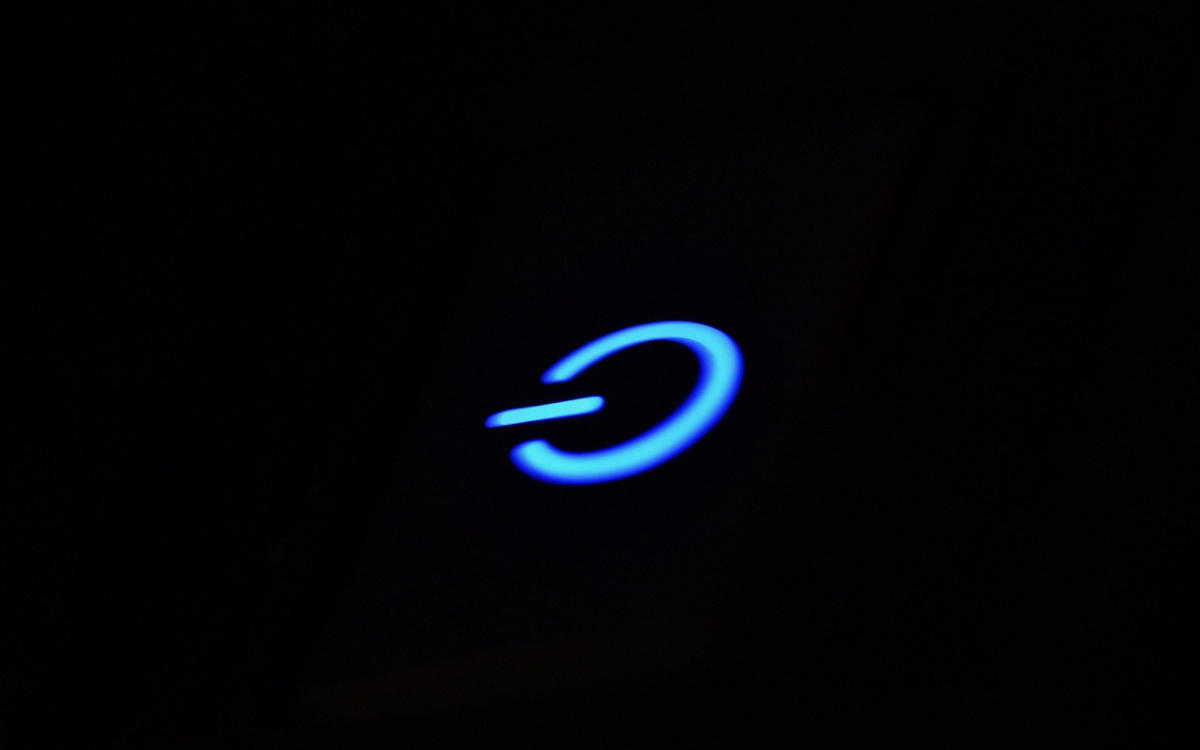
ថាតើអ្នកបានកំណត់មូលហេតុដែល Windows ចំណាយពេលប៉ុន្មាននាទីដើម្បីបិទឬអត់នោះ ខាងក្រោមនេះយើងនឹងពិនិត្យមើលសង្ខេប ណែនាំជាមួយដំណោះស្រាយជាក់ស្តែង សម្រាប់បញ្ហារបស់អ្នក។ យើងសង្ឃឹមថាពួកវាមួយចំនួនអាចជួយអ្នកឱ្យទទួលបានល្បឿន និងប្រសិទ្ធភាពឡើងវិញនៅពេលបិទកុំព្យូទ័ររបស់អ្នក ដូច្នេះអ្នកមិនខ្ជះខ្ជាយពេលវេលាដើម្បីធ្វើដូច្នេះទេ។ តោះមើលអ្វីដែលអ្នកអាចធ្វើបាន។
បិទការចាប់ផ្តើមរហ័ស
មូលហេតុចម្បងមួយដែល Windows ចំណាយពេលប៉ុន្មាននាទីដើម្បីបិទគឺការបើកដំណើរការ Fast Startup។ មុខងារនេះផ្ទុកព័ត៌មានចាប់ផ្ដើមមួយចំនួនជាមុន មុនពេលបិទកុំព្យូទ័ររបស់អ្នក។ ដើម្បីធ្វើឱ្យវាលឿនជាងមុនដើម្បីបើកវាឡើងវិញ។ នេះធ្វើឱ្យពេលវេលាបិទយូរបន្តិច។ ដើម្បីបិទមុខងារនេះ សូមធ្វើដូចខាងក្រោម៖
- បើក ផ្ទាំងបញ្ជា៖ វាយផ្ទាំងបញ្ជាក្នុងការចាប់ផ្ដើមវីនដូ។
- ជ្រើសរើស ប្រព័ន្ធ និងសុវត្ថិភាព – ជម្រើសថាមពល.
- ចុចលើ "ជ្រើសរើសឥរិយាបថរបស់ប៊ូតុងថាមពល"
- ឥឡូវនេះដល់ពេលហើយសម្រាប់ "ការផ្លាស់ប្ដូរការកំណត់មិនអាចប្រើបាននៅពេលនេះទេ"
- នៅក្នុងការកំណត់បិទ ដោះធីក "បើកដំណើរការការចាប់ផ្តើមរហ័ស"
បញ្ចប់ដំណើរការដែលកំពុងដំណើរការ

ប្រសិនបើមានកម្មវិធីដែលកំពុងដំណើរការក្នុងផ្ទៃខាងក្រោយ នោះអាចជាហេតុផលដែល Windows ចំណាយពេលប៉ុន្មាននាទីដើម្បីបិទ។ ដូច្នេះមុនពេលបិទកុំព្យូទ័ររបស់អ្នក។ បិទកម្មវិធី និងកម្មវិធីទាំងអស់. ពេលធ្វើរួច បើកកម្មវិធីគ្រប់គ្រងភារកិច្ច និងធ្វើដូចខាងក្រោម:
- ចុចមើល - ក្រុមតាមប្រភេទ។
- ជ្រើសរើសកម្មវិធីដែលមានការប្រើប្រាស់ស៊ីភីយូខ្ពស់បំផុត។
- ចុចលើ បញ្ចប់កិច្ចការ.
- ជាចុងក្រោយ សូមបិទកុំព្យូទ័ររបស់អ្នក ហើយមើលថាតើពេលវេលាបិទគឺខ្លីជាង។
ធ្វើបច្ចុប្បន្នភាពកម្មវិធីបញ្ជាប្រសិនបើ Windows ចំណាយពេលប៉ុន្មាននាទីដើម្បីបិទ
ទី អ្នកបើកបរហួសសម័យ គឺជាហេតុផលទូទៅដែល Windows ចំណាយពេលប៉ុន្មាននាទីដើម្បីបិទ។ ដើម្បីធ្វើបច្ចុប្បន្នភាពពួកវា សូមអនុវត្តតាមជំហានទាំងនេះ៖
- ចុចកណ្ដុរស្ដាំលើប៊ូតុងចាប់ផ្តើមហើយបើកវា។ កម្មវិធីគ្រប់គ្រងឧបករណ៍.
- ឥឡូវនេះ ពង្រីកប្រភេទ អាដាប់ទ័របណ្តាញ ឬប៊្លូធូស.
- ចុចកណ្ដុរស្ដាំលើឧបករណ៍នីមួយៗហើយជ្រើសរើស ធ្វើបច្ចុប្បន្នភាពកម្មវិធីបញ្ជា.
- រួចរាល់។ ការធ្វើបច្ចុប្បន្នភាពដោយដៃនេះអាចជួយអ្នកដោះស្រាយបញ្ហាបិទយឺត។
ដំណើរការកម្មវិធីដោះស្រាយបញ្ហា
ដំណោះស្រាយមួយទៀតដែលអ្នកអាចអនុវត្តដើម្បីពន្លឿនពេលបិទកុំព្យូទ័ររបស់អ្នកគឺដំណើរការកម្មវិធីដោះស្រាយបញ្ហា Windows។ ដើម្បីធ្វើដូចនេះសូមចូលទៅកាន់ ការកំណត់រចនាសម្ព័ន្ធ – ប្រព័ន្ធ – ដោះស្រាយបញ្ហា – អ្នកដោះស្រាយបញ្ហាផ្សេងទៀតដំណើរការកម្មវិធីដោះស្រាយបញ្ហាជាមួយនឹងជម្រើសដែលអ្នកចង់បាន ហើយនោះជាវា។ ប្រព័ន្ធនឹងវិភាគបញ្ហា និងផ្តល់ការកែតម្រូវដោយស្វ័យប្រវត្តិ ឬការផ្ដល់យោបល់។
ប្រើកម្មវិធីនិពន្ធគោលនយោបាយក្រុមមូលដ្ឋាន

ដំណោះស្រាយចុងក្រោយមួយដែលយើងនឹងឃើញនៅពេលដែល Windows ចំណាយពេលប៉ុន្មាននាទីដើម្បីបិទគឺត្រូវធ្វើ ការកំណត់នៅក្នុង Local Group Policy Editor. សូមចំណាំថាកម្មវិធីនិពន្ធនេះ ត្រូវបានគេស្គាល់ផងដែរថាជា gpedit.msc ត្រូវបានរួមបញ្ចូលតែនៅក្នុង Pro, Enterprise និង ការអប់រំវីនដូ. វាមិនអាចប្រើបានតាមលំនាំដើមនៅក្នុងការបោះពុម្ពទំព័រដើម។ ទោះយ៉ាងណាក៏ដោយ អ្នកអាចបើកវាដោយដៃដោយប្រើស្គ្រីបដែលបានបង្កើតនៅក្នុង Notepad ។
ក្នុងករណីដែលអ្នកមានវានៅលើកុំព្យូទ័ររបស់អ្នក ឬបានទាញយកវា សូមអនុវត្តតាមជំហានទាំងនេះនៅក្នុង Local Group Policy Editor ដើម្បី បង្កើនល្បឿនពេលវេលាបិទនៅលើកុំព្យូទ័ររបស់អ្នក។:
- ចុចប៊ូតុងចាប់ផ្តើមវីនដូហើយវាយ gpedit ហើយបញ្ចូលកម្មវិធីនិពន្ធ។
- ពេលទៅដល់ទីនោះហើយ សូមចុច ការកំណត់រចនាសម្ព័ន្ធឧបករណ៍.
- លាតចេញ គំរូរដ្ឋបាល – ប្រព័ន្ធ – ជម្រើសបិទ - បិទការបិទដោយស្វ័យប្រវត្តិនៃកម្មវិធីទប់ស្កាត់ ឬលុបចោលការបិទ - ជ្រើសរើស Disabled - យល់ព្រម។
- ចាប់ផ្ដើមឡើងវិញ ក្រុមរបស់អ្នកដើម្បីឱ្យការផ្លាស់ប្តូរមានប្រសិទ្ធភាព។
រារាំង Windows ពីការសួរថាតើអ្នកចង់បិទកុំព្យូទ័ររបស់អ្នកដែរឬទេ
អ្នកក៏អាចប្រើកម្មវិធីនិពន្ធនេះដើម្បី រារាំង Windows ពីការសួរអ្នកថាតើអ្នកពិតជាចង់បិទកុំព្យូទ័ររបស់អ្នកឬអត់ទោះបីជាអ្នកនៅតែបើកកម្មវិធី ឬកម្មវិធីក៏ដោយ។ ដើម្បីធ្វើដូច្នេះ សូមអនុវត្តតាមជំហានទាំងនេះ៖
- នៅក្នុងកម្មវិធីនិពន្ធ សូមអនុវត្តតាមជំហានដូចគ្នាខាងលើ រហូតដល់អ្នកឈានដល់គំរូរដ្ឋបាល។
- លាតចេញ សមាសធាតុបង្អួចស – ជម្រើសបិទ.
- កំណត់ទីតាំង "អស់ពេលសម្រាប់ការចាប់ផ្តើមមិនឆ្លើយតបអំឡុងពេលបិទ" ហើយចុចពីរដង។
- តាមលំនាំដើម វានឹងត្រូវបានកំណត់ទៅ No; ជំនួសមកវិញ សូមចុច បើក ហើយក្នុងវាល អស់ពេល វាយ 0 ។
- ជាចុងក្រោយ សូមចុច ទទួលយក។
- ចាប់ផ្ដើមឡើងវិញ ក្រុមរបស់អ្នកដើម្បីឱ្យការផ្លាស់ប្តូរមានប្រសិទ្ធភាព ហើយនោះជាវា។
សរុបមក មានរឿងជាច្រើនដែលអ្នកអាចធ្វើបាន បង្កើនល្បឿននៃការបិទវីនដូ. អនុវត្តការផ្ដល់យោបល់មួយ ឬច្រើនដែលបានរៀបរាប់ខាងលើ ហើយផ្តល់ឱ្យ Windows នូវការជំរុញដែលវាត្រូវការដើម្បីបិទលឿនជាងមុន។
តាំងពីក្មេងមក ខ្ញុំចាប់អារម្មណ៍យ៉ាងខ្លាំងចំពោះរឿងវិទ្យាសាស្ត្រ និងបច្ចេកវិទ្យាទាំងអស់ ជាពិសេសការរីកចម្រើនទាំងនោះដែលធ្វើឱ្យជីវិតរបស់យើងកាន់តែងាយស្រួល និងរីករាយជាងមុន។ ខ្ញុំចូលចិត្តតាមដានព័ត៌មាន និងនិន្នាការថ្មីៗបំផុត ព្រមទាំងចែករំលែកបទពិសោធន៍ គំនិត និងគន្លឹះរបស់ខ្ញុំអំពីឧបករណ៍ និងឧបករណ៍អេឡិចត្រូនិចដែលខ្ញុំប្រើ។ នេះបាននាំឱ្យខ្ញុំក្លាយជាអ្នកសរសេរគេហទំព័រកាលពីជាងប្រាំឆ្នាំមុន ដោយផ្តោតជាចម្បងលើឧបករណ៍ Android និងប្រព័ន្ធប្រតិបត្តិការ Windows។ ខ្ញុំបានរៀនពន្យល់ពីគោលគំនិតស្មុគស្មាញដោយប្រើពាក្យសាមញ្ញៗ ដើម្បីឱ្យអ្នកអានរបស់ខ្ញុំអាចយល់បានយ៉ាងងាយស្រួល។